Avec Homekit, Apple souhaite être un acteur fort de la scène domotique. La compatibilité du système Eedomus avec Homekit ouvre de nouvelles possibilités, voyons ensemble comment la mettre en place, simplement.
Activation de Homekit sur la box domotique
1 Pour activer Homekit sur Eedomus, il faut se rendre dans la page de configuration du portail d’administration. 2 Sélectionnez votre box Eedomus + et faites configurer 3 Vous découvrez alors une nouvelle option sous la page de configuration, l’option Activer Apple Homekit 4 Cochez la case puis cliquez ensuite sur la petite clef 5 Saisissez le mot de passe de votre compte eedomus pour accéder à l’interface Homekit 6 Vous voici à présent sous l’interface Homekit de la box domotique. Sous cet écran, cochez les périphériques que vous ne voulez pas voir sous Homekit. Laissez décocher les périphériques que vous désirez contrôler depuis iOS. 7 Ouvrez l’application Maison sur votre iPhone ou Ipad et faites Ajouter un accessoire, vos accessoires compatibles Homekit sont détectés par l’application, sélectionnez simplement eedomus et ajoutez l’accessoire via son code. 8 Une fois le code scanné ou saisi manuellement, la procédure d’association se lance. Patientez quelques secondes. 9 Les périphériques qui n’ont pas été cochés sur le portail eedomus apparaissent tour à tour. Configurez-les dans la pièce de votre choix et cochez Inclure dans les favoris, si vous désirez les avoir en première page ou dans le bandeau du bas de l’iphone (celui là même qui permet d’activer la lampe, le wifi ou encore le bluetooth).Et Siri dans tout ça?
La commande vocale est également de la partie 🙂 C’est d’ailleurs le point fort de Homekit : piloter l’application par la voix. La reconnaissance vocale d’iOS a fait ses preuves depuis sa sortie. Nous allons pouvoir la mettre à profit avec Homekit et ainsi piloter la maison à la voix!
10 Une fois que tous vos périphériques sont correctement configurés dans Homekit, créez quelques scènes. J’ai par exemple 4 scènes de configurées dans Homekit, 2 scènes pour “Allumage/Extinction” des lumières et 2 autres “Arrivée et Sortie” de la maison qui gèrent l’alarme. 11 Avec cette configuration quand j’arrive à la maison, je n’ai qu’à dire à Siri que je suis là et Homekit se charge du reste ! Les temps de réponse sont excellents, à peine Siri a fini de parler que la notification Eedomus tombe! 12 Pour la gestion des lumières c’est pareil, les temps de réponse sont instantanés. J’ai associé dans une même scène des lampes Philips Hue et des prises Fibaro, et pourtant, toutes les lumières s’allument et s’éteignent en même temps !
Une petite vidéo pour illustrer cette nouveauté
Conclusion
Voilà une semaine que je l’utilise au quotidien, c’est vraiment super pratique. bien sûr cela n’est pas utile pour toutes les fonctions de l’Eedomus mais pour les principales fonctions telles que la gestion des lumières, l’ouverture du portail ou encore la gestion de l’alarme! C’est tout simplement top!



























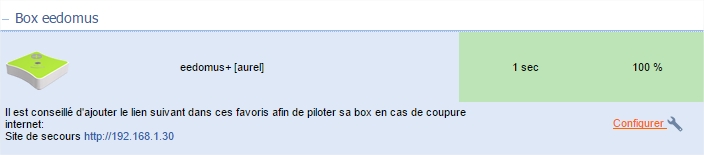

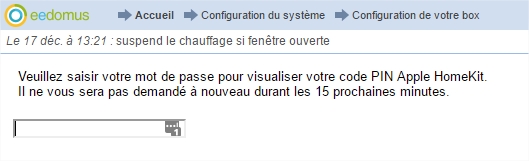
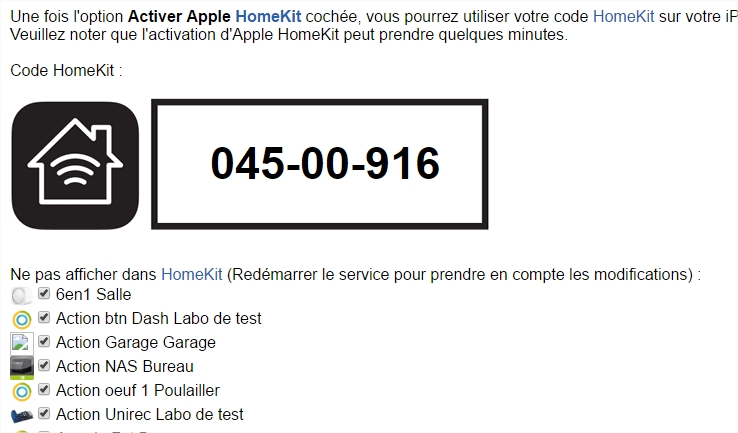
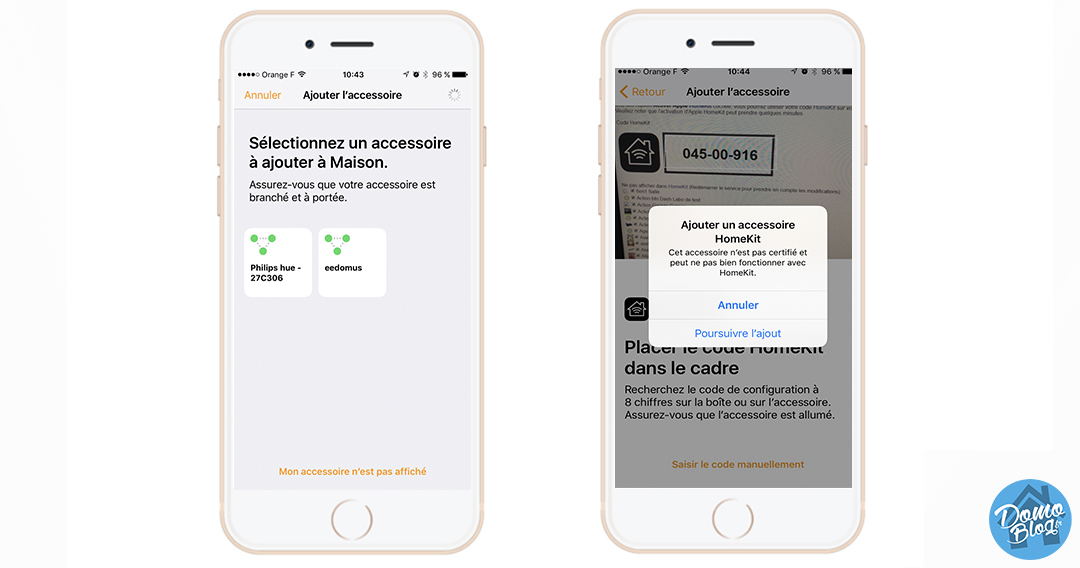
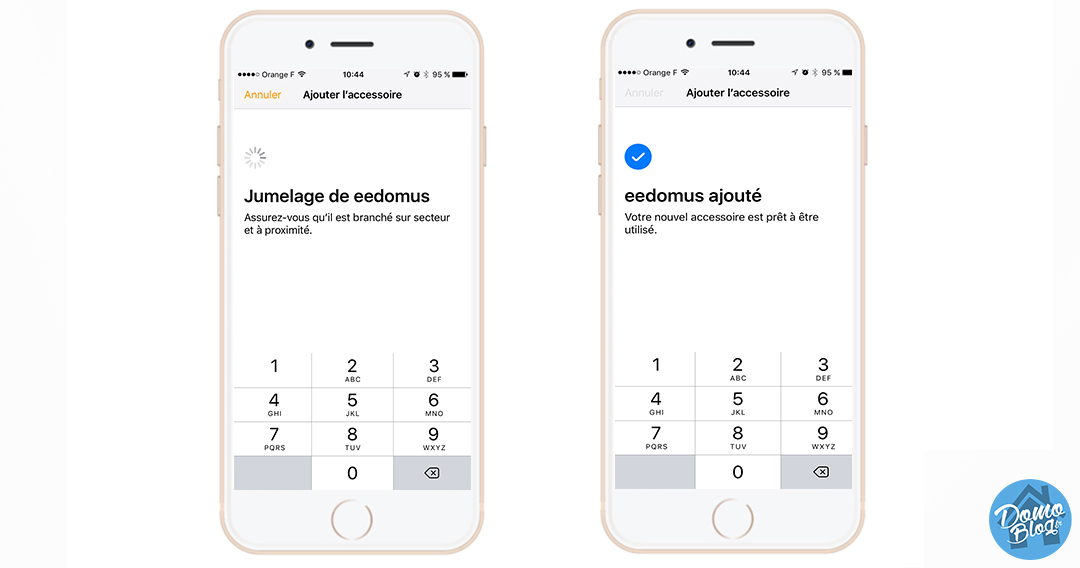
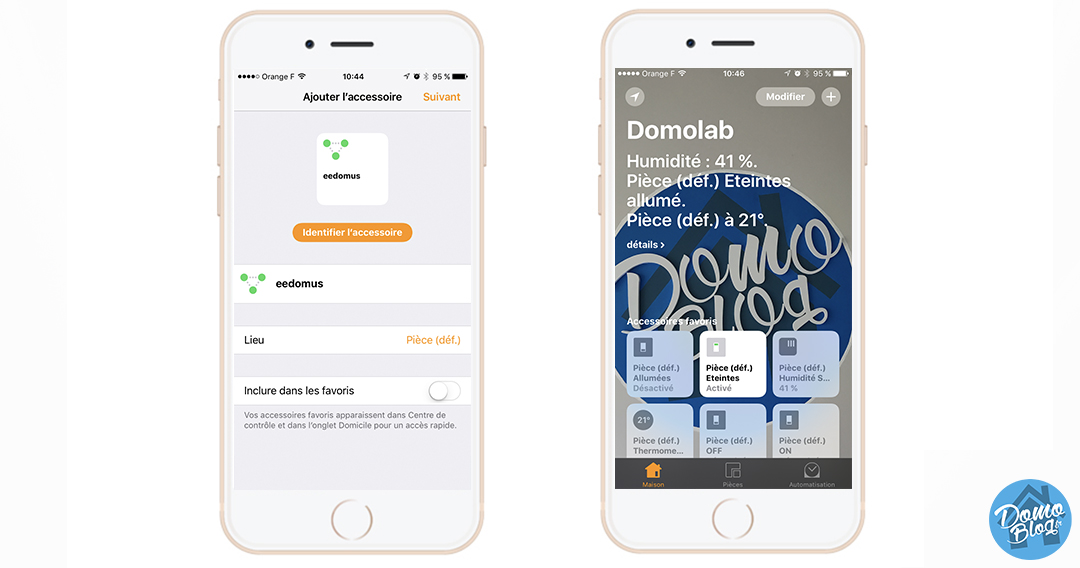
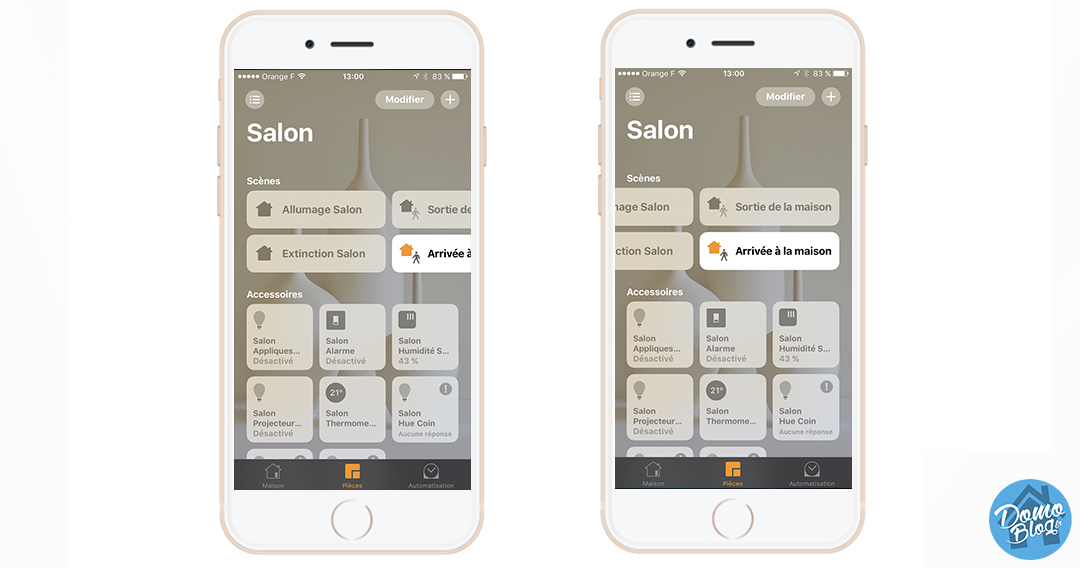
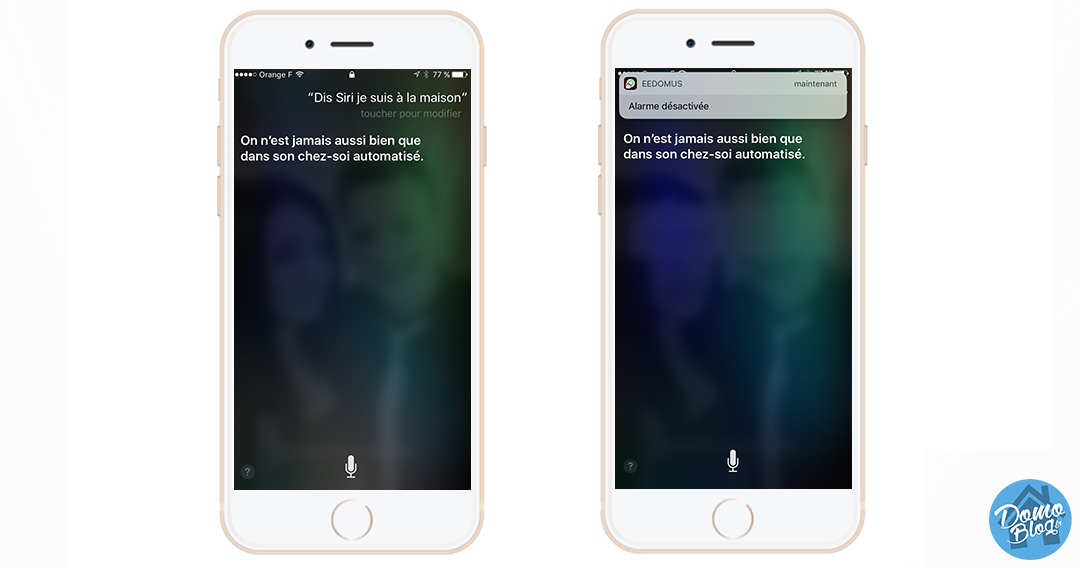
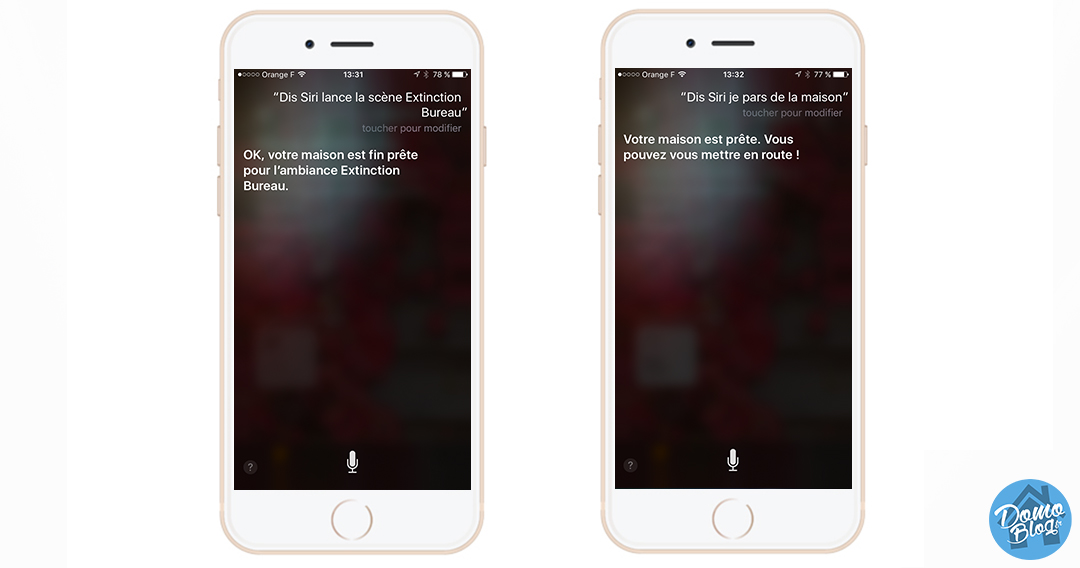











Magnifique…. merci pour le tuto je vois qu’il y en a qui on les infos avant les autres 😉 du coup tout ce qui est interfacé sur l’Eedomus apparaîtras sur le homebridge Eedomus? j’ai un Homebridge qui tourne sur mon NAS pour les modules non compatible Eedomus, deux Homebridge peuvent tourner ensemble?
Hello
Sais-tu quand est prévu cette mise a jour du cou ? (Cest certain?)
Merci et bravo pour le blog.
Bonjour,
le déploiement est en cours aujourd’hui 😉
Bonsoir,
J’ai bien reçu mon code homekit. C’est après que cela se complique car quand je fais ajouter l’accessoire Eedomus (dernière version) n’apparaît pas . J’ai effectué les conseils de la documentation de “Eedomus et Homekit” comme réinitialiser et redémarrer homekit mais rien y fait toujours pas Eedomus dans ajouter un accessoire. Quelqu’un a déjà eu se problème ou je suis le seul. Merci pour votre aide.
J’ai trouvé, il faut être en wifi avec l’Iphone. (et oui il faut y penser)
Merci
cool, merci de nous dire quand cela fonctionne avec l’eedomus V1….
Pour ma part, cela ne fonctionne pas… sur un Ipad Ios 10 branché sur le même wifi. J’ai eu beau tout réinitialisé, rien n’y fait 🙁
Je vais réessayer plus tard.
Salut,
Merci pour le tuto, comment est ce que tu personnalises les phrases de réponse de SIRI ? Dans l’eedomus à priori tu peux pas, donc ca serait dans leur app maison ?
MErci
Mini question : est ce que pour la première configuration, il faut être à côté de l’eedomus+ Car j’ai tout essayé et je ne vois toujours pas l’eedomus en accessoire connectable.
Merci pour votre aide 😉
Ben non, pour ma part, j’ai rien fait de particulier pour que ca fonctionne! Rien de plus que ce que je cite dans l’article. Et le tout à plus de 10m de la box!
Malediction visiblement… impossible de voir Eedomus sous HomeKit
Ma confit:
– Eedomus+ Branché sur ethernet free box
– iPad IOS 10.1.1 non jailbreaké branché sur wifi de la
J’ai tout tenté en réinitialisation…. mais rien n’y fait ;-(
Auriez vous une piste à explorer ?
Si on a un boitier eedomus ESt ce que les modules zwave doivent etre nécessairement de eedomus pour utiliser le Homekit?
Du moment que le module est utilisable avec la box eedomus, il est pilotzble via homekit. Qu’il soit zwave ou non au passage.